一、软件版本
软件版本:Halcon19.11
深度学习:
halcon-19.11.0.0-windows-deep-learning-core.exe
halcon-19.11.0.0-windows-deep-learning-data.exe
二、安装步骤
首先双击halcon-19.11.0.0-windows,进入安装向导next。

将许可协议拉到底部,勾选同意,点击next

取消默认勾选,next

4.选择安装64位的版本,next

安装Full所有,然后next

勾选安装MVTec的GigE驱动

6.默认勾选第一项英文

7.可选默认路径C盘可其他盘,怕出问题就默认盘安装,若更改路径,不要选择中文路径。(我当次是默认安装)

8.进度条完成途中,会弹出一个界面。

9.电脑已经安装VS,这里会提供一个VS的插件(注意我这里需要安装的是VS2019,13的版本打开会有问题),默认勾选安装即可。

10.安装完成后,关闭即可。

halcon软件安装完成后,选择不安装license,然后Next

勾选创建快捷方式,完成即可

8.安装完成后重启电脑即可。
三、环境配置:
1.重启后打开halcon软件,弹出以下错误提示:

2.解决方式是替换掉安装目录下的halcon.dll文件(见下载):
C:\Program Files\MVTec\HALCON-19.11-Progress\bin\x64-win64
四、深度学习安装

双击halcon-19.11.0.0-windows-deep-learning-core.exe,默认Next

默认勾选,然后Next

3.双击halcon-19.11.0.0-windows-deep-learning-data.exe,默认Next

4.默认勾选,然后Next文章来源:https://www.toymoban.com/news/detail-605048.html

安装完成后,Finish结束文章来源地址https://www.toymoban.com/news/detail-605048.html

到了这里,关于【记录-如何安装halcon软件】的文章就介绍完了。如果您还想了解更多内容,请在右上角搜索TOY模板网以前的文章或继续浏览下面的相关文章,希望大家以后多多支持TOY模板网!

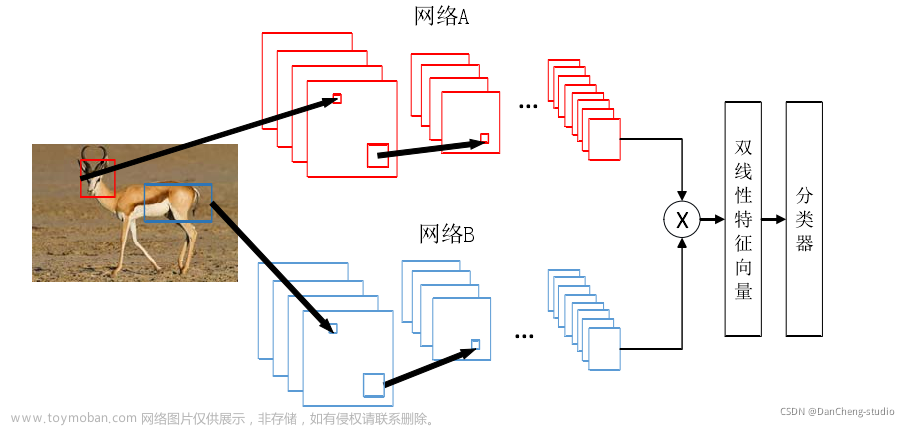
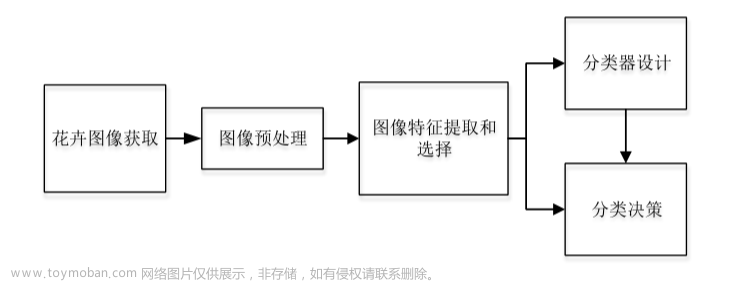

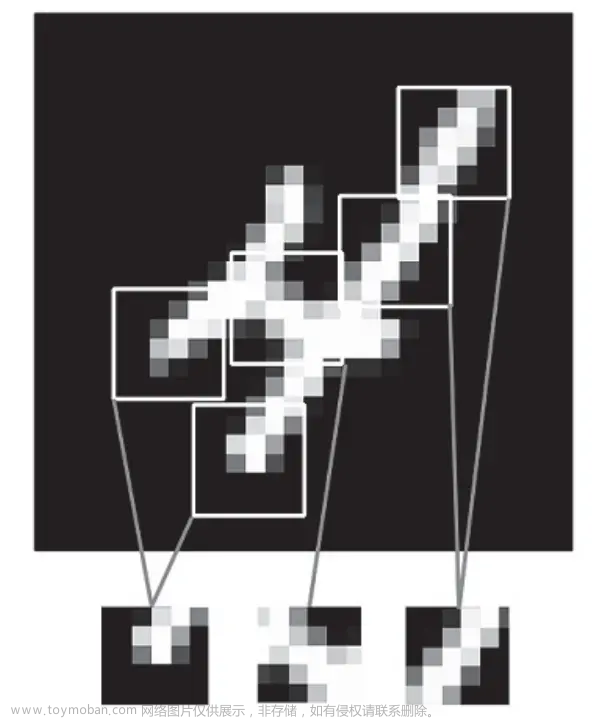
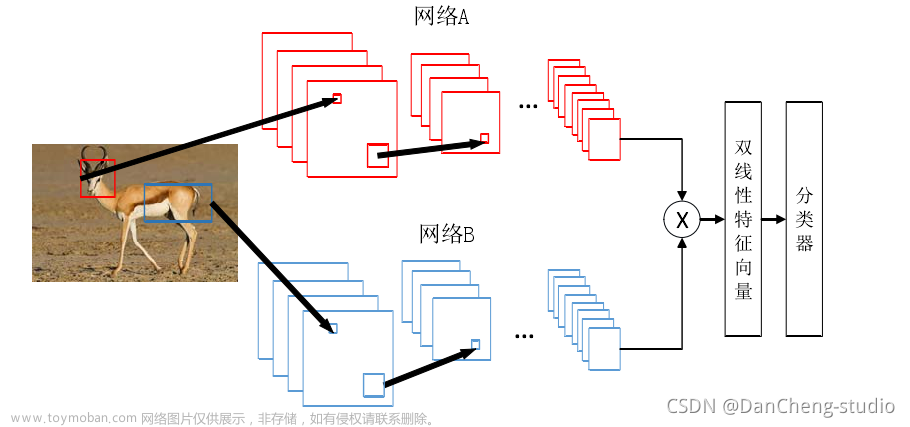

![计算机视觉与深度学习-卷积神经网络-卷积&图像去噪&边缘提取-图像去噪 [北邮鲁鹏]](https://imgs.yssmx.com/Uploads/2024/02/732098-1.png)
![计算机视觉与深度学习-全连接神经网络-详解梯度下降从BGD到ADAM - [北邮鲁鹏]](https://imgs.yssmx.com/Uploads/2024/02/732482-1.gif)



